Неполадки при печати документа в DeskJet 5150
Смещение текста и изображений
Если на отпечатанном документе наблюдается смещение текста по отношению к изображениям, необходимо выполнить калибровку принтера.
Документ печатается со смещением от центра или с перекосом
1. Проверьте правильность загрузки бумаги во входном лотке.
2. Убедитесь в том, что направляющая для бумаги вплотную прилегает к стопке.
3. Распечатайте документ еще раз.
Части документа отсутствуют или напечатаны не в том месте
Откройте окно Свойства принтера и проверьте значения следующих параметров.
|
Вкладка
|
Параметр
|
|
Общие
|
Ориентация. Убедитесь в правильности выбора ориентации.
|
|
Бумага/качество
|
Формат. Проверьте соответствие формата бумаги.
|
|
Эффекты
|
Масштабировать. Отметьте флажок масштабирования текста и графики в соответствии с форматом бумаги.
|
|
Окончательная обработка
|
Печать плакатов. Убедитесь в том, что выбран параметр Выкл.
|
Печать на конверте выполняется с перекосом
1. Перед загрузкой конверта в принтер заправьте клапан внутрь конверта.
2. Проверьте, что направляющие бумаги плотно прилегают к конверту.
3. Повторите печать на конверте.
В распечатке не учитываются новые параметры печати
Возможно, заданные для принтера параметры по умолчанию отличаются от значений, установленных в прикладной программе. Выберите соответствующие параметры печати в прикладной программе.
Неполадки при печати фотографий и других принтера
Проверка параметров принтера
Откройте диалоговое окно Свойства принтера и проверьте значения следующих параметров.
Параметр
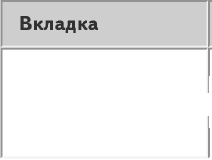
Цвета бледные или неправильные
Если цвета на фотографии бледные или неправильные, следуйте приведенным ниже инструкциям.
1. Выполните калибровку.
2. Перепечатайте фотографию.
3. Если цвета опять получаются бледными или неправильными, выполните калибровку цвета. Для калибровки цвета должен быть установлен фото.
4. Перепечатайте фотографию.
5. Если цвета опять получаются бледными или неправильными, откройте диалоговое окно Свойства принтера, выберите вкладку Цвет, а затем выполните следующие действия:
Если цвета слишком насыщены желтым, переместите бегунок Цветовой тон в сторону Холоднее.
Если цвета слишком насыщены синим, переместите бегунок Цветовой тон в сторону Теплее.
6. Перепечатайте фотографию.
7. Если цвета на фотографиях все равно получаются бледными или неправильными, выполните калибровку картриджей, либо замените картриджи hp 5150 новыми аналогами или оригиналами.
Часть фотографии блеклая
Блеклая печать появляется по краям печатного материала
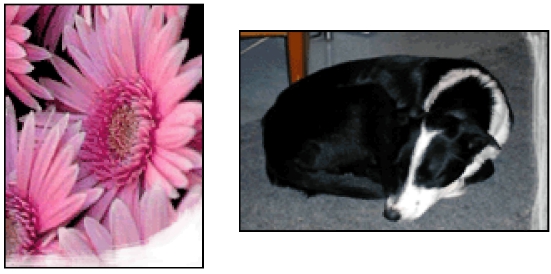
Проверьте, чтобы фотобумага не скручивалась. Если фотобумага скручена, поместите ее в пластиковый пакет и осторожно разгибайте ее в противоположную сторону, пока бумага снова не станет плоской. Если разогнуть бумагу не удается, возьмите неповрежденную фотобумагу.
Для получения инструкций по предотвращению скручивания фотобумаги щелкните здесь. Блеклая печать появляется близко к краям печатного материала

Если на расстоянии примерно от 2,5 до б см от края фотографии появляются блеклые пятна, попробуйте выполнить следующие действия:
• Установите в принтер фотокартридж.
• Откройте диалоговое окно Свойства принтера, выберите вкладку Бумага/Качество, а затем установите для параметра Качество печати значение Максимум dpi.
• Поверните изображение на 180 градусов.
Транспаранты печатаются неправильно
Проверка лотка для бумаги
• Разверните и повторно сверните бумагу при одновременной автоподаче в принтер нескольких листов.
• Убедитесь, что незакрепленная сторона пачки бумаги для печати транспарантов повернута в сторону принтера.
• Убедитесь, что для печати транспаранта используется соответствующий вид бумаги.
Проверка параметров принтера
Откройте диалоговое окно Свойства принтера и проверьте значения следующих параметров:
Формат. Соответствующий формат транспаранта Бумага/качество
Тип. Бумага для транспарантов
Проверка программного обеспечения
• Проверьте программное обеспечение, используемое для печати транспарантов. Не все программное обеспечение позволяет печатать транспаранты.
• Если на краях листов появляются пропуски, проверьте, правильно ли настроено программное обеспечение.
Принтер работает медленно
Снижение производительности принтера может быть вызвано несколькими факторами.
Открыто несколько приложений
Ресурсы компьютера не поддерживают оптимальную скорость печати.
Для повышения производительности принтера закройте неиспользуемые приложения при выполнении печати.
Печатаются сложные документы, графика или фотографии
Документы, содержащие графику или фотографии, печатаются медленнее, чем текстовые документы.
Если в компьютере недостаточно памяти или пространства на жестком диске для печати конкретного документа в обычном режиме, можно применить режим экономии памяти. Использование этого режима может привести к снижению качества печати. Режим экономии памяти исключает также возможность печати с разрешением 4800 х 1200 точек на дюйм с оптимизацией.
Для включения режима экономии памяти
1. Откройте диалоговое окно Свойства принтера.
2. Перейдите на вкладку Общие и нажмите кнопку Дополнительные функции.
3. Отметьте флажок Работа с малым объемом памяти.
4. Распечатайте документ.
Выбран наилучший режим или режим максимума dpi
Если установлено Наилучшее качество печати или режим Максимум dpi, принтер выполняет печать медленно. Для увеличения скорости печати выберите другое качество печати.
<<<назад
далее>>>
при использовании материалов ссылка на сайт компании awella.ru обязательна
Помогла информация на сайте ? Оставьте отзыв о работе нашей компании ! Это можно сделать в яндекс браузере и это простимулирует работников нашей компании (ответственные получат бонусы), которые собирали ее для вас! Спасибо !
|